Fireworks中制作归途效果
2018-06-23 18:19:23来源:未知 阅读 ()

大家先看看下面的效果图

很久以前在<<照相馆的故事>>中看到过这个效果图,书上对它只是提了提,没有详细的讲解.这些天,我试着在FW 4.0中把它画了出来,,喜悦的成果不敢独享,今天把这种制作方法捐出来,以飨同好.这是个综合实例,通过对本例的学习,相信各位能从中得到不少启发。我们分三部分来制作,背景,运动的线杆和斑马线,车内的景物。
一 背景
1.新建文件,300*240,背景色为白色,用选取工具拉出两条纵横辅助线,使它们的交点位于编辑区的中心,大家要善于运用辅助线,因为它能为我们的工作带来方便.
2.选择工具面板中的矩形工具,在编辑区拖画出一个矩形,大小为编辑区尺寸的一半.然后打开Fill面板,选择填充方式为linear线形填充,打开edit编辑颜色(从深绿色到浅绿色),用工具面板上的油漆桶工具改变填充的方向从上到下.再画一个同样大小的矩形,放在编辑区的上部,线形填充为深蓝色到浅蓝色.最后结果如图
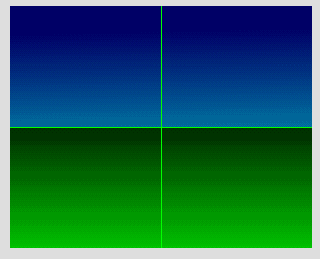
3.在工具面板中用钢笔工具,勾画出山的轮廓,填充色为深绿色,把它Edit>Clone克隆,Modify>Fransform>Flip horizontal水平翻转,移动右边,透明度设为60.效果如图

4.现在,我们把道路建好,用钢笔工具在编辑区勾画出道路,填充色为R:68 G:68 B:85,
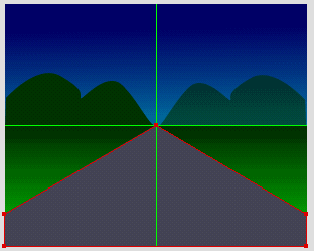
5.双击Layer1层,在弹出的对话框中,把share across frames前面的框勾选上,把这层共享.
好,我们把背景已经制作完毕,下面我开始动手制作运动的线杆和斑马线了。
标签:
版权申明:本站文章部分自网络,如有侵权,请联系:west999com@outlook.com
特别注意:本站所有转载文章言论不代表本站观点,本站所提供的摄影照片,插画,设计作品,如需使用,请与原作者联系,版权归原作者所有
- Fireworks绘矢量风格“大雪盖顶”特效 2018-06-23
- 用Fireworks为gif图片批量加水印教程 2018-06-23
- Fireworks折叠渐变巧妙打造电视雪花动画 2018-06-23
- Fireworks MX2004之Shapes工具组应用实例一 变形花朵 2018-06-23
- Fireworks制作相片撕裂效果 2018-06-23
IDC资讯: 主机资讯 注册资讯 托管资讯 vps资讯 网站建设
网站运营: 建站经验 策划盈利 搜索优化 网站推广 免费资源
网络编程: Asp.Net编程 Asp编程 Php编程 Xml编程 Access Mssql Mysql 其它
服务器技术: Web服务器 Ftp服务器 Mail服务器 Dns服务器 安全防护
软件技巧: 其它软件 Word Excel Powerpoint Ghost Vista QQ空间 QQ FlashGet 迅雷
网页制作: FrontPages Dreamweaver Javascript css photoshop fireworks Flash
